- Jei „Netflix“ pasitaikė klaidų pranešimų, gali atrodyti, kad jūsų atokaus žiūrėjimo sesiją reikia atidėti, tačiau šis vadovas turėtų padėti jums tai išspręsti.
- Norėdami pradėti išspręsti šią problemą, atsijunkite ir vėl prisijunkite prie „Netflix“ paskyros, taip pat atnaujinkite savo programą.
- Norėdami gauti daugiau naudingos informacijos apie „Netflix“, apsilankykite mūsų išsamiame puslapyje „Netflix Hub“.
- Jei norite išnagrinėti dar keletą srautinio perdavimo pataisų, peržiūrėkite mūsų Vaizdo srauto taisymo puslapis.

Ši programinė įranga leis jūsų tvarkyklėms veikti ir veikti, taip apsaugant jus nuo įprastų kompiuterio klaidų ir aparatūros gedimų. Dabar patikrinkite visus tvarkykles atlikdami 3 paprastus veiksmus:
- Atsisiųskite „DriverFix“ (patikrintas atsisiuntimo failas).
- Spustelėkite Paleiskite nuskaitymą rasti visus probleminius vairuotojus.
- Spustelėkite Atnaujinti tvarkykles gauti naujas versijas ir išvengti sistemos sutrikimų.
- „DriverFix“ atsisiuntė 0 skaitytojų šį mėnesį.
„Netflix“ įvyko klaida, po kurios NW-3-6, NW-4-7 arba NW-4-8 pranešimai paprastai nurodo jūsų įrenginio talpyklos ar interneto ryšio problemas.
Pasak „Netflix“, klaida nurodo į jūsų įrenginyje saugomą informaciją, kurią reikia atnaujinti, arba į tinklo ryšio problemą. Klaidą galima ištaisyti atkuriant numatytuosius tinklo nustatymus.
Jei jus taip pat neramina ši klaida, pateikite kelis jūsų įrenginio trikčių šalinimo veiksmus, kad patys išspręstumėte problemą.
Kaip ištaisyti „Netflix“ klaidą NW-3-6, NW-4-7, NW-4-8?
1. Atsijunkite nuo „Netflix“

- Nuo „Netflix“ pagrindiniame ekrane atidarykite meniu.
- Pasirinkite Nustatymai.
- Pasirinkite Atsijungti variantą.
- Kai atsijungsite, vėl prisijunkite naudodami „Netflix“ kredencialus ir patikrinkite, ar nėra patobulinimų.
2. Atnaujinkite „Netflix“ programą

- Atviras „Google Play“ parduotuvė.
- Ieškokite „Netflix“ programą ir atidarykite ją.
- Paspausti Atnaujinti atsisiųsti ir įdiegti naujinimus.
- Įdiegę iš naujo paleiskite programą ir patikrinkite, ar nėra patobulinimų.
Išmanieji televizoriai ir srautiniai įrenginiai automatiškai įdiegia programų naujinius. Norėdami rankiniu būdu patikrinti ir įdiegti naujinimus, atidarykite savo įrenginyje esančią programų parduotuvę ir patikrinkite, ar nėra laukiančių „Netflix“ programų naujinių.
3. Atlikite maitinimo ciklą

- Išjunkite išmanųjį televizorių, žaidimų konsolę arba srautinius įrenginius, pvz., „Roku TV“.
- Atjunkite televizorių nuo maitinimo bent 1 minutei.
- Atjunkite HDMI kabelį, jei televizorius prijungtas prie bet kurio srautinio perdavimo įrenginio.
- Keletą minučių palikite įrenginius nenaudojamus.
- Prijunkite televizorių atgal ir prijunkite HDMI įrenginius, jei tokių yra.
- Įjunkite televizorių ir dar kartą bandykite „Netflix“.
Negalite žiūrėti „Netflix“ laidos dėl regiono apribojimo? Patikrinkite 8 geriausius nemokamus VPN
4. Iš naujo paleiskite namų tinklą

- Išjunkite ir atjunkite televizorių.
- Išjunkite ir atjunkite modemą ir „WiFi“ maršrutizatorių.
- Palikite prietaisus tuščiąja eiga minutei ar dviem.
- Prijunkite modemą ir palaukite, kol nustos mirksėti indikatoriaus lemputės.
- Įjunkite „Smart TV“ ir prijunkite jį prie tinklo.
- Prisijunkite prie „Netflix“ ir patikrinkite, ar nėra patobulinimų.
Išbandykite mobilųjį viešosios interneto prieigos tašką
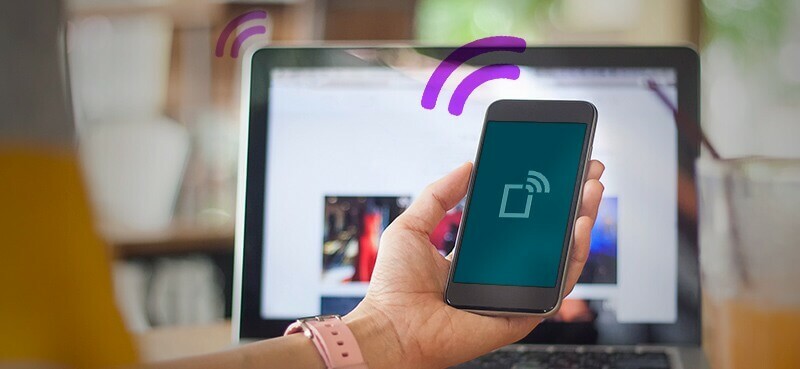
- Išmaniajame telefone sukurkite mobiliojo ryšio tašką.
- Prijunkite televizorių arba srautinį įrenginį prie mobiliojo viešosios interneto prieigos taško.
- Paleiskite „Netflix“ ir patikrinkite, ar galite srautą perduoti be klaidos.
- Jei klaida neatsiranda, problema gali būti jūsų interneto ryšys.
- Įsitikinkite, kad išjungėte visus tarpinio serverio nustatymus ir VPN paslaugas.
- Atlikite interneto greičio testą norėdami sužinoti, ar turite pakankamai atsisiuntimo greitį.
- Taip pat pabandykite patobulinti „WiFi“ signalą. Norėdami pagerinti signalo stiprumą, galite perkelti savo maršrutizatorių į naują vietą.
- Kai transliuojate „Netflix“, pabandykite atjungti kitus įrenginius, prijungtus prie to paties tinklo, kad sužinotumėte, ar tai padeda.
5. Iš naujo įdiekite „Netflix“
„Roku TV“

- Paspauskite Namai mygtuką savo „Roku“ nuotolinio valdymo pulte.
- Perkelkite į dešinę ir paryškinkite „Netflix“ programą.
- Paspauskite Žvaigždutė * mygtuką ir tada pasirinkite Pašalinti kanalą.
- Pašalinę ieškokite „Netflix“ programos „Roku Channel Store“ ir pasirinkite Pridėti kanalą.
Skirta „Android TV“
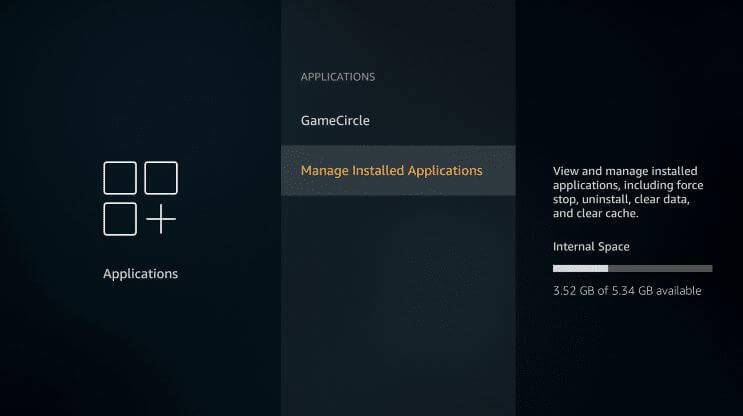
- Pradiniame ekrane paleiskite „Google Play Store“.
- Spustelėkite meniu piktogramą ir pasirinkite Mano programos ir žaidimai.
- Pasirinkite „Netflix“ programą, pasirinkite Pašalinti, tada pasirinkite Gerai patvirtinti.
- Pašalinę galite dar kartą įdiegti programą iš „Play“ parduotuvės /
„Netflix“ klaida NW-3-6, NW-4-7 ir NW-4-8 dažniausiai atsiranda dėl ryšio problemų ar laikino trikdžio su jūsų srautiniu įrenginiu.
Atlikite straipsnyje išvardytus veiksmus ir praneškite mums, kuris metodas padėjo išspręsti problemą komentaruose.
Dažnai užduodami klausimai
Jei „Netflix“ neveikia jūsų išmaniajame televizoriuje, rekomenduojama perjungti televizorių į maitinimą atjungus jį nuo sieninio lizdo, palaukus 30 sekundžių ir vėl jį prijungus.
Tiksli „Netflix“ programos neveikimo priežastis gali labai skirtis, atsižvelgiant į naudojamą įrenginį ir pagrindines problemas. Dažniausias šios problemos sprendimas yra programos pašalinimas / iš naujo įdiegimas.
„Netflix“ nutraukė savo paslaugą senesniems televizoriams, taip pat senesniems „Roku“ ar „Vizio“ įrenginiams.


